Win8怎么安装打印机驱动|Win8安装打印机驱动的步骤
时间:2015-09-14作者:ujiaoshou
在公司里面并不是所有的电脑上都有打印机驱动,如果没有的话,那么就不能执行打印的功能。那要怎么安装呢?很多win8用户表示不会安装,或者经常遇上安装失败。接下来小编就跟大家具体说说安装的步骤。
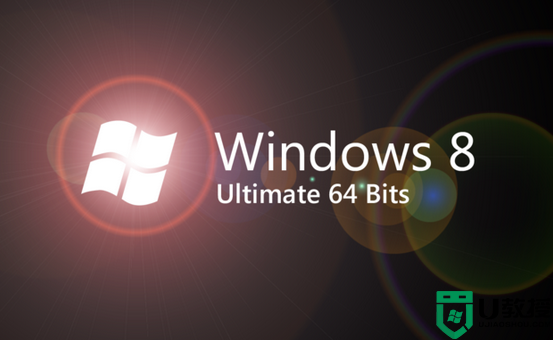
Win8安装打印机驱动的步骤:
1、将打印机的驱动光盘放入光驱,安装打印机的驱动程序,会提醒你连接打印机,此时打印机信号线加入到电脑USB接口,系统会自动检测,提示安装即可;
2、点击开始菜单,打开“控制面板”,选中“查看设备和打印机”;
3、找到并点击“高级打印设置”,搜索已经连接的打印机或者网络打印机,单击下一步;
4、选择“通过手动设置添加本地打印机或网络打印机”, 单击下一步;
5、选择 “使用现有的端口”选择默认是LPT1端口,单击下一步;
6、选择打印机“广商”和“打印机型号”,单击下一步;
7、选择“替换当前的驱动程序”,单击下一步;
8、输入“打印机名称”, 单击下一步;
9、选择是否共享打印机,单击下一步;
10、单击“打印机测试页” 打印测试安装打印驱动是否正常,单击完成即可。
以上就是设置Win8安装打印机驱动的步骤,有用户想要给电脑安装打印机驱动可以参看上述的步骤。
相关教程:
安装打印机驱动





